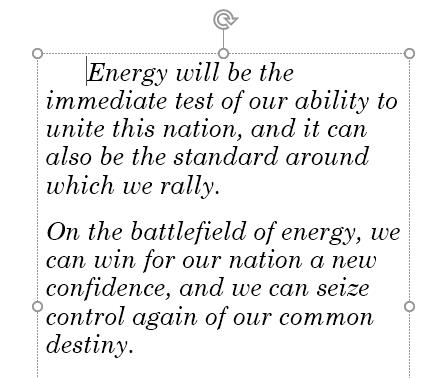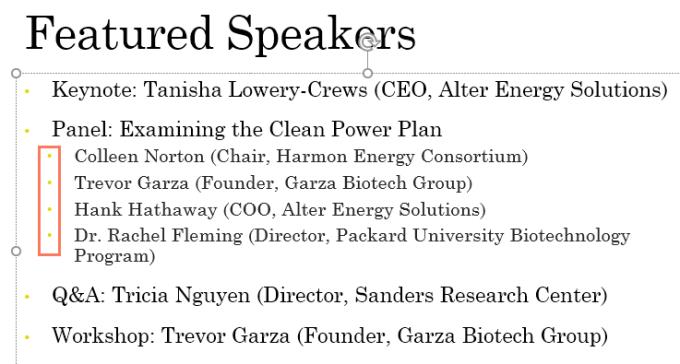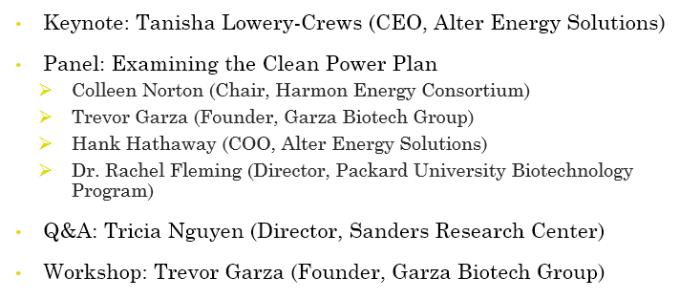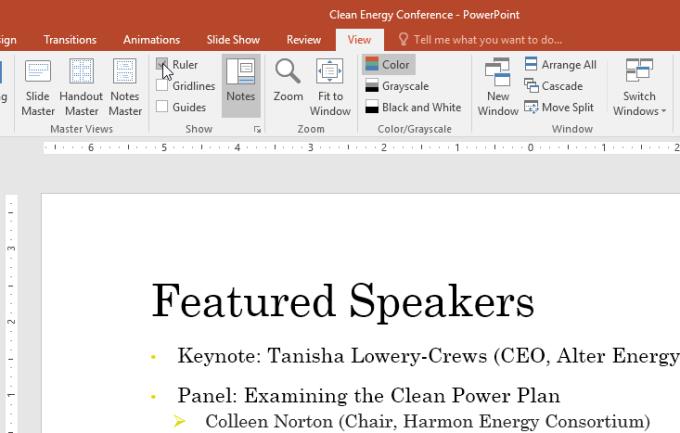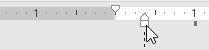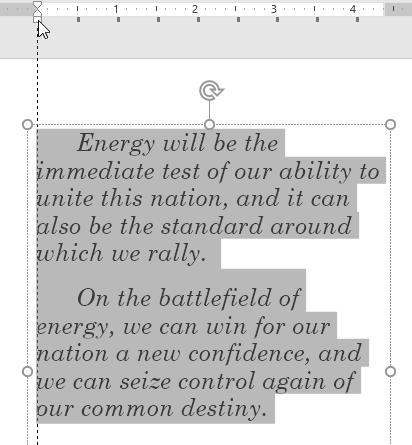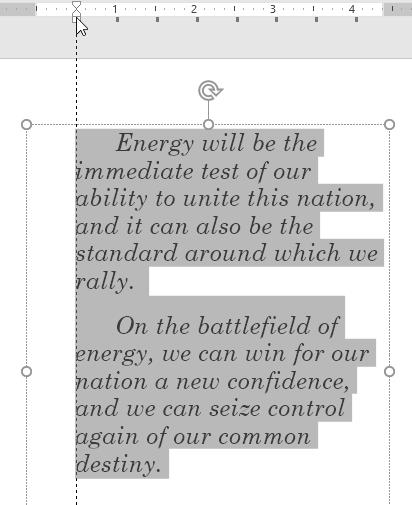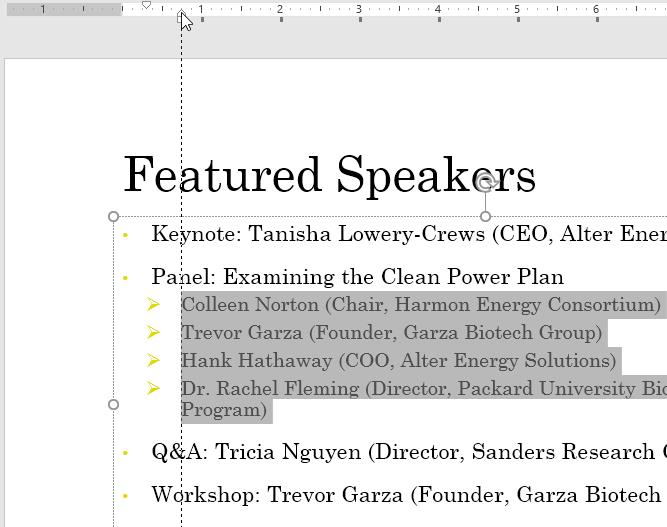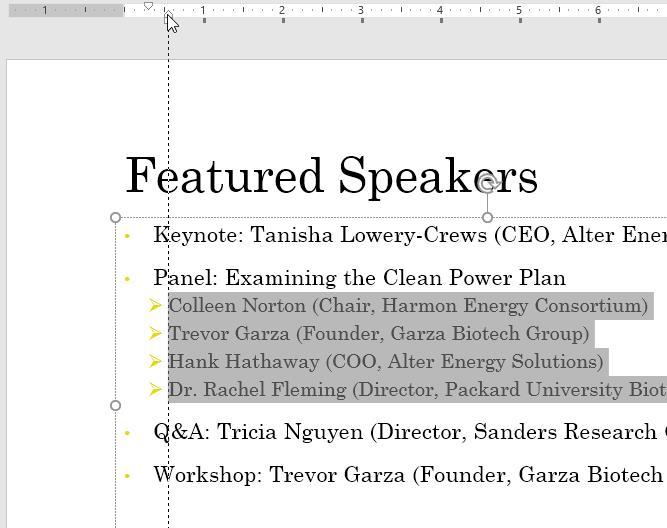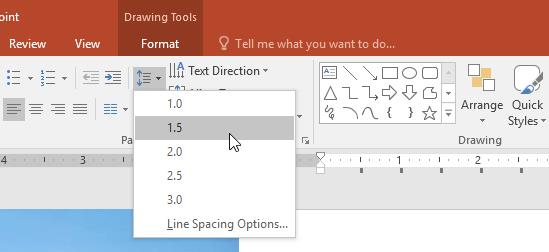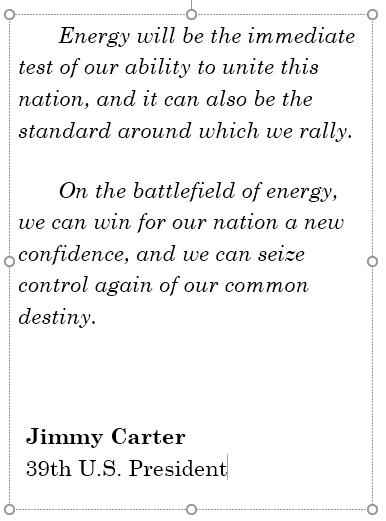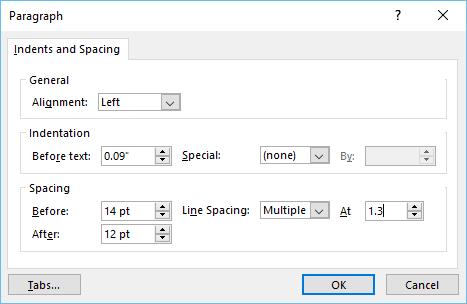Ränder und Zeilenabstand in PowerPoint sind zwei wichtige Funktionen, mit denen Sie die Darstellung von Text auf einer Folie ändern können. Die Ausrichtung kann verwendet werden, um mehrstufige Listen oder klare Absätze zu erstellen. Das Anpassen des Zeilenabstands kann Ihnen helfen, die Lesbarkeit zu verbessern oder mehr Zeilen auf einer Folie zu haben.
- Microsoft PowerPoint Online
- Microsoft Powerpoint
- Microsoft PowerPoint für iOS
- Microsoft PowerPoint für Android
Anpassen von Rändern und Zeilenabstand in PowerPoint
- So richten Sie den Zeilenabstand in Microsoft PowerPoint aus und passen ihn an
- Einzugsabstand anpassen
- Listen und Absätze ausrichten
- Passen Sie den Einzugsabstand an
- Lineal anzeigen
- Einrückungsmarkierungen
- An Einrückungsmarkierungen ausrichten
- Aufzählungsabstand anpassen
- Aufzählungsabstand ändern
- Zeilenabstand
- Video-Tutorial zum Anpassen von Rändern und Zeilenabständen in PowerPoint
Mehr sehen
So richten Sie den Zeilenabstand in Microsoft PowerPoint aus und passen ihn an
Einzugsabstand anpassen
Die Einzugsfunktion hilft Ihnen, das Textlayout so zu formatieren, dass es auf der Folie logischer erscheint. Der schnellste Weg zum Ausrichten ist die Verwendung der Tabulatortaste oder des Befehls Einzug . Mit diesem Befehl können Sie den Aufzählungsrand vergrößern oder verkleinern.
Mit der Tabulatortaste ausrichten: Platzieren Sie die Einfügemarke am Anfang der gewünschten Zeile und drücken Sie dann die Tabulatortaste .
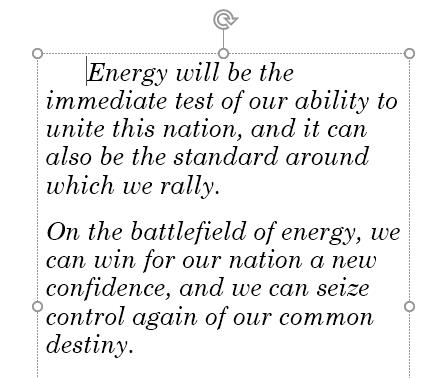
Mit dem Befehl Einzug ausrichten: Platzieren Sie die Einfügemarke am Anfang der gewünschten Zeile. Von der Startseite Registerkarte das Wählen Erhöhung Liste Ebene Befehl .

Um die Einzugsebene zu verringern, wählen Sie die gewünschte Zeile aus und drücken Sie dann Umschalt+Tabulatortaste oder den Befehl Listenebene verringern .
Listen und Absätze ausrichten
Die Ausrichtung von Einzügen führt zu unterschiedlichen Ergebnissen, je nachdem, was Sie mit einer Liste oder einem Absatz machen.
- Absatz : Das Einrücken der ersten Zeile eines Absatzes mit der Tabulatortaste erzeugt einen ersten Zeileneinzug. Diese Funktion hilft Ihnen, Absätze im Text wie oben gezeigt zu trennen.
- Liste : Richtet eine Zeile in einer Liste aus und erstellt eine mehrstufige Liste. Das bedeutet, dass die eingerückte Zeile das Unterthema der obigen Zeile ist. Listen mit mehreren Ebenen sind nützlich, wenn Sie eine Gliederung oder Inhaltshierarchie erstellen möchten.
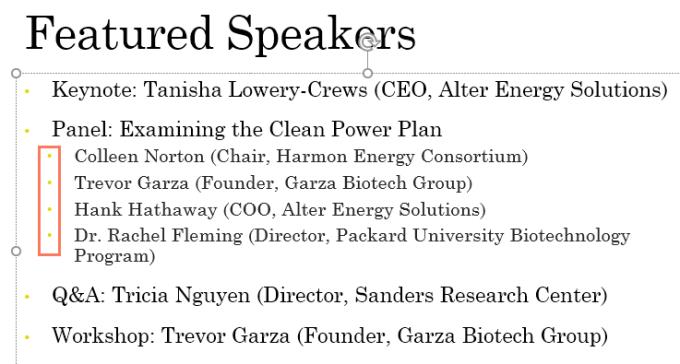
Nachdem Sie eine Liste mit mehreren Ebenen erstellt haben, möchten Sie möglicherweise verschiedene Aufzählungsstile für verschiedene Ebenen in der Liste auswählen, um sie besser hervorzuheben.
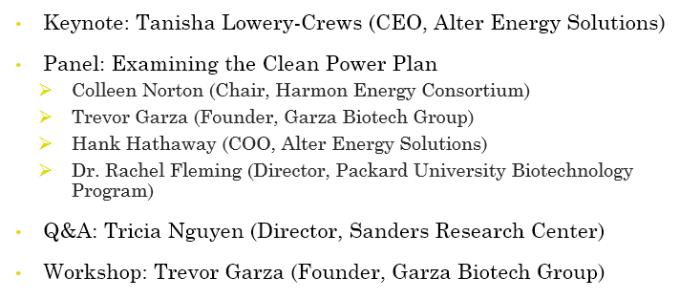
Passen Sie den Einzugsabstand an
Manchmal möchten Sie vielleicht den Einzug in Ihrer Präsentation anpassen. PowerPoint hilft Ihnen dabei, indem es die Einzüge auf dem Lineal verschiebt. Standardmäßig ist das Lineal ausgeblendet, daher müssen Sie zuerst dieses Linealwerkzeug anzeigen.
Lineal anzeigen
Wählen Sie die Ansicht Registerkarte auf der Band .
In der Karte Gruppe markieren Sie das Kästchen neben Lineal. Lineal wird angezeigt.
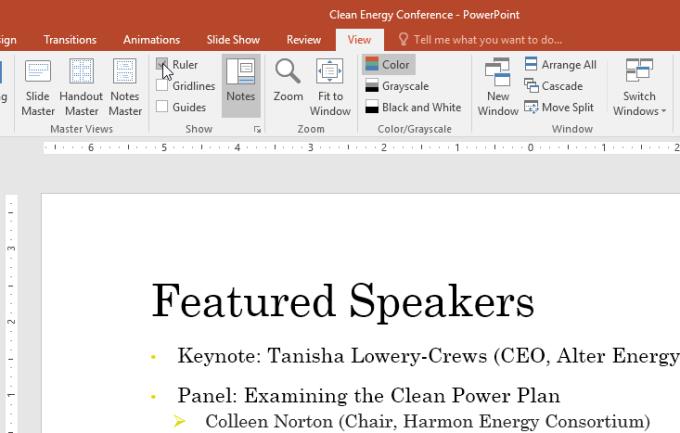
Einrückungsmarkierungen
Die Einzugsmarkierungen befinden sich links neben dem horizontalen Lineal und bieten mehrere Einzugsoptionen.
Einrückungsmarke für die erste Zeile : Passt die erste Zeile eines Absatzes an.

Hängende Einzugsmarke: Passt jede Zeile in einem Absatz mit Ausnahme der ersten Zeile an.

Linke Einzugsmarke: Verschieben Sie beide Einzugsmarken für die erste Zeile und hängen Sie Einzugsmarken gleichzeitig auf, um die gesamte Zeile in einem Absatz auszurichten.
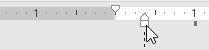
An Einrückungsmarkierungen ausrichten
1. Platzieren Sie die Einfügemarke an der Stelle, an der Sie den Absatz einrücken möchten, oder wählen Sie einen oder mehrere Absätze aus.
2. Gehen Sie zur gewünschten Einzugsmarkierung. Hier verwendet der Artikel die linke Einzugsmarke.
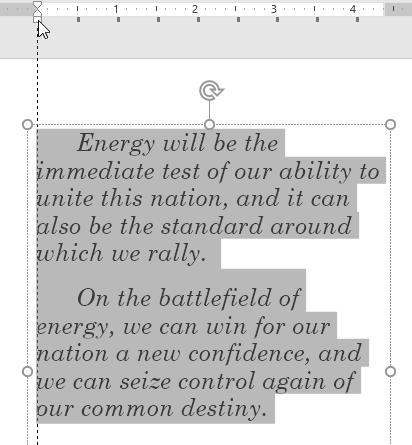
3. Klicken und ziehen Sie die erforderliche Linienausrichtungsmarkierung und der ausgewählte Text wird eingerückt.
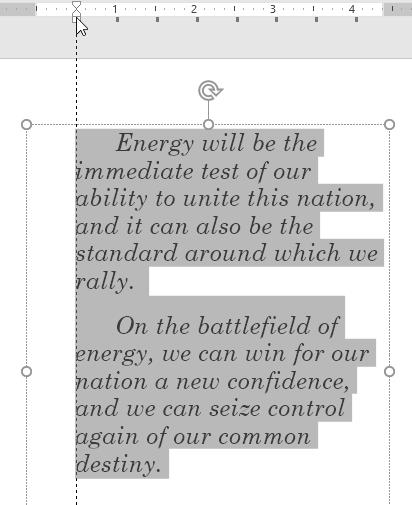
Aufzählungsabstand anpassen
Wenn Sie mit Listen arbeiten, können Sie in PowerPoint den Abstand zwischen Aufzählungszeichen und Text anpassen, indem Sie die erste Zeilenmarkierung und den Einzug verwenden.
Aufzählungsabstand ändern
1. Wählen Sie die gewünschte Linie bis zum gewünschten Ausrichtungsmarker. In diesem Beispiel wird ein Aufzählungspunkt verwendet.
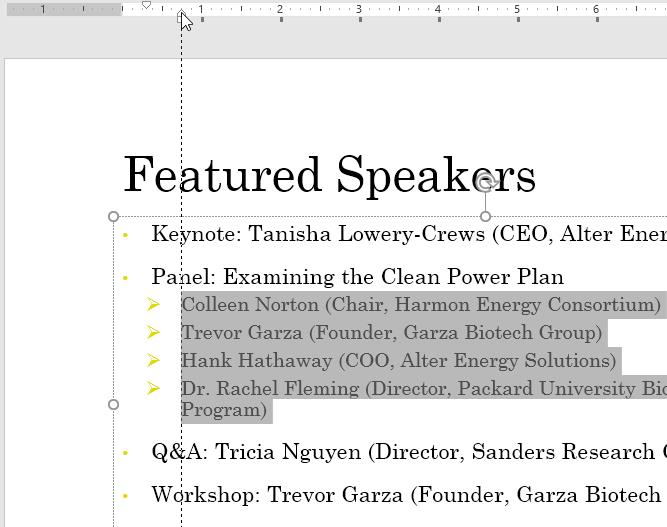
2. Klicken und ziehen Sie den Marker an die gewünschte Position, der Abstand zwischen den Aufzählungszeichen wird angepasst.
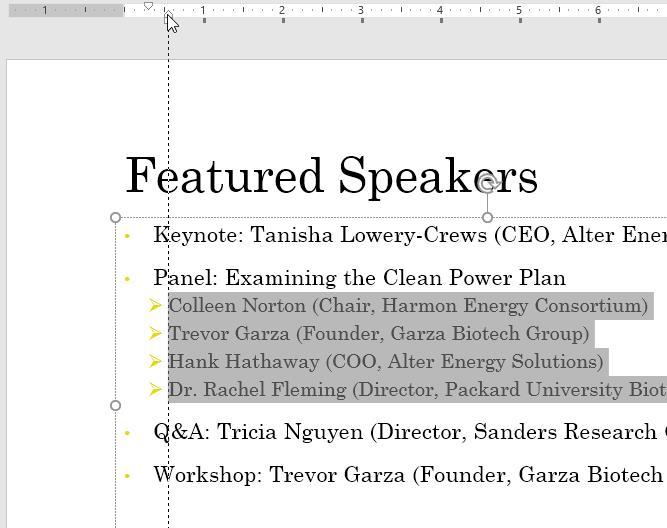
Zeilenabstand
Mit PowerPoint können Sie den Zeilenabstand in einer Liste oder einem Absatz anpassen. Sie können den Zeilenabstand verringern, um die Folie harmonischer zu gestalten, oder den Zeilenabstand vergrößern, um das Lesen für die Betrachter zu erleichtern. In einigen Fällen kann PowerPoint den Schriftschnitt automatisch ändern, wenn Sie den Zeilenabstand anpassen. Daher kann eine Erhöhung des Zeilenabstands den Text auch kleiner und schwerer lesbar machen.
Zeilenabstandsformat
1. Wählen Sie den zu formatierenden Text aus.

2. Auf der Startseite Registerkarte , wählen Sie die Ziffer Gruppe , klicken Sie auf Zeilenabstand , und dann die gewünschte Zeile aus dem Menü Abstand wählen.
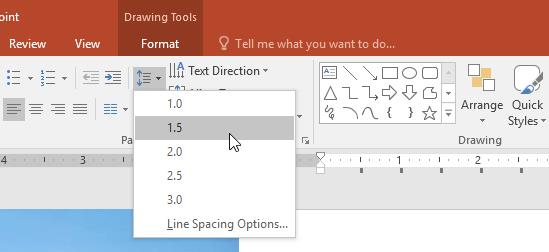
3. Die von Ihnen ausgewählte Linie wird beabstandet.
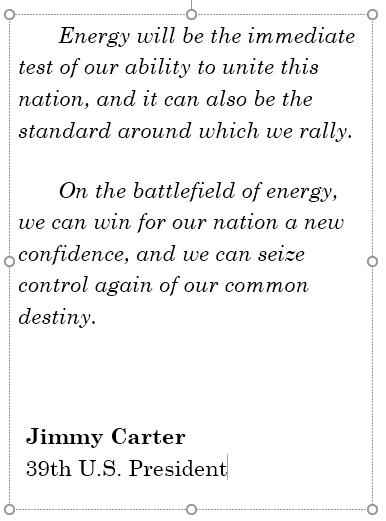
4. Wenn Sie genaueren Zeilenabstand mögen, wählen Sie Zeilenabstand Optionen aus dem Dropdown-Menü. Das Dialogfeld Absatz wird angezeigt, in dem Sie den Zeilen- und Absatzabstand anpassen oder vor oder nach jedem Absatz Platz hinzufügen können.
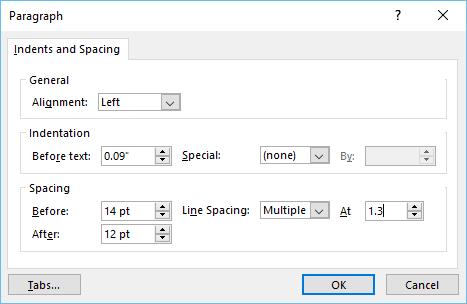
Hier finden Sie alles , was Sie über Ausrichtung und Zeilenabstand in PowerPoint wissen müssen . Ich hoffe, diese PowerPoint-Lektion ist für Sie nützlich.
Video-Tutorial zum Anpassen von Rändern und Zeilenabständen in PowerPoint